文章详情页
win10系统应用商店切换到全屏模式的方法
浏览:57日期:2023-03-09 17:57:58
大家都知道,应用商店是win8系统新开发的一个功能,在之前的XP系统和win7系统中都没有过,这也是微软系统给win8用户的一个新惊喜,大家可以在应用商店中下载一些需要的软件,十分的方便!但是大家在win8系统中打开应用商店都是自动全屏化的,在升级到win10系统之后却变成了窗口模式,每次都要手动的切换才可以变成全屏模式。下面小编教大家如何将win10系统中的应用商店切换到全屏模式?
win10系统应用商店切换到全屏模式的操作如下1.首先,我们需要在win8系统中双击打开应用商店程序,直接在开始菜单中就可以打开了。
2.进入到应用商店界面之后,我们会发现窗口右上角的位置有一个最大化的按钮,这个按钮想必大家都是会操作的话,直接点击一下就会放大窗口了。但是细心的朋友会发现,这只有放大的功能,却没有全屏显示。
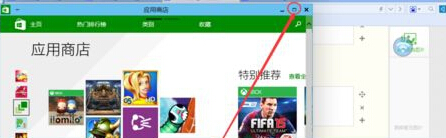
3.如果大家想要全屏显示应用商店窗口的话,则需要点击…这个图标,然后在出现的菜单中选择全屏显示即可。
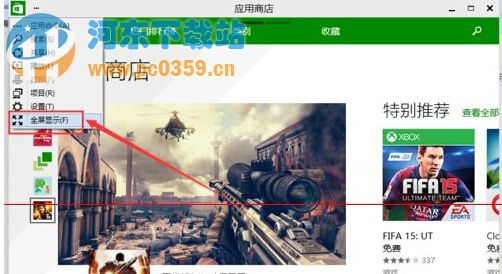
全屏模式相比窗口模式优点还是很多的,至少用户看的会更加的清晰了,一直不断的手动切换还是很累的。小编教大家自动切换的方式大家可以学学!
相关文章:
1. 系统有声音网页没声音怎么解决2. Ubuntu Gnome下修改应用图标icon办法3. Win7系统更新声卡提示安装realtek hd audio driver失败的解决方法4. 如何在MacBook上安装OS X 10.9系统?Mac安装OS X 10.9系统教程5. ubuntu怎么安装中文输入法?6. 怎么让Dock栏只显示已打开的应用程序?Dock栏只显示已打开的应用程序的方法7. 桌面图标间距怎么调?Win8调整桌面图标间距的方法8. 如何解决Linux下Too many open files问题9. OS X系统帐户密码重设的5种方法10. Win7系统开机后屏幕出现entering power save mode的解决办法
排行榜

 网公网安备
网公网安备